 |
Размещение объектов. Размещение объектов через Modes. Размещение объектов через контекстное меню. Размещение объектов через Drag&Drop
|
|
|
|
Размещение объектов
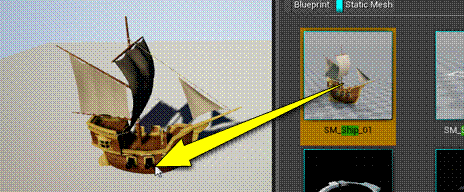
Каждая карта начинается с пустого ландшафта. Чтобы создать желаемую среду или заполнить ее, нужно расположить объекты на карте. Это можно сделать двумя разными способами, оба они с применением Content Browser’а. Результатом обоих способов, создание объекта определенного класса вызовет так называемый Инстанс объекта. Данный Инстанс копирует все свойства вызываемого объекта, однако эти свойства могут быть изменены по ходу игры. Так же данный объект можно будет перемещать после того, как он был вызван.
Добавление объекта в ваш уровень, помимо прочего, автоматически добавляет его в список Scene Outliner, находящийся на панели по умолчанию расположенной в левом верхнем углу редактора.
Размещение объектов через Modes
Можно размещать объекты перетаскивая их из окна Modes. Для этого нужно зажать на нужном объекте и вытащить его прямо во Вьюпорт в то место, где вы хотите разместить объект.
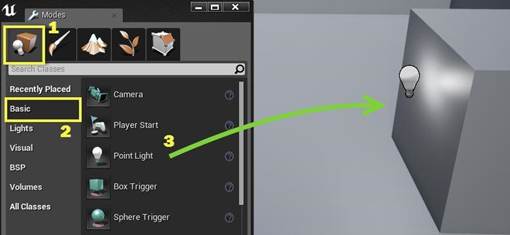
Размещение объектов через контекстное меню
Второй способ добавить объект в вашу сцену — выбрать его в Content Browser’е, а затем используя контекстное меню разместить его на уровне.
● Выберите предмет в Content Browser
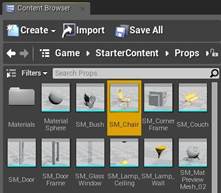
● Правым кликом во вьюпорте откройте контекстное меню

● Выберете нужный предмет во вкладке Place Actor
У вас так же есть возможность добавлять различные виды предметов, когда какой-то определённый тип уже выбран в Content Browser. Вы можете увидеть виды предметов, которые можно добавить, если откроете всплывающее меню во вкладке Place Actor контекстного меню.
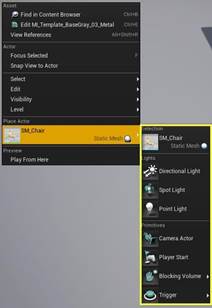
Если у вас выбран один или более объект во Вьюпорте, в так же и в Content Browser’е выбран предмет, вы можете заменять выбранные объекты с нужным предметом вкладкой Replace Selected Actors with в контекстном меню.
|
|
|
Размещение объектов через Drag& Drop
Вдобавок к вышеизложенному способу, вы так же можете размещать предметы на вашу карту, перетаскивая их из Content Browser’а на экран уровня в том месте, где вам нужно его расположить. При этом вид курсора меняется, чтобы вы знали, можно ли этот предмет поместить на карте.
Если вы перетаскиваете объект в экран 3d-перспективы, там появляется тот самый объект на месте курсора. Это облегчает размещение предмета там, где нужно вам. 
Виды предметов наиболее часто размещаемые на карте с помощью Content Browser:
● Blueprints
● Частицы
● СтатикМеши
● Скелетал Меши
● Звуки
Простое выделение
Наиболее простой способ выделить объект — нажать на него левой кнопкой мыши во Вьюпорте. Нажатие на объект отменит ранее выделенные объекты и выделит текущий. Если зажать Ctrl при нажатии на объект, он будет удален из выделенной группы.
Что бы выделить несколько объектов, нужно зажать Shift и начать выделять.
Этот способ хорош для выделения малого количество объектов или нескольких отдельных, разбросанных по карте, но он может быть медленным или вовсе бесполезным при выделении больших количеств объектов.

Когда вы выделяете несколько объектов, вы можете как перемещать их по карте группой, так и менять свойства всей выделенной группы одновременно в панели Details.
Когда у вас выделено два или более объекта, вы можете создать из них Группу для более простой и удобной манипуляции ими.
|
|
|


